ブログを始める際、どのレンタルサーバーがおすすめなのか悩む人もいらっしゃるでしょう。
またレンタルサーバーを検索したら、「カラフルボックス」を見つけたものの、実際の評判はどうなのか気にされる人もいるかと思います。
この記事では、レンタルサーバーである「カラフルボックス」について、以下のことをご紹介しています。
- カラフルボックスがおすすめな人
- カラフルボックスの料金・特徴
- カラフルボックスのメリット・デメリット
どのレンタルサーバーにするべきか悩んでいる人、カラフルボックスの詳細について知りたい人は、ぜひ参考にしてみてください。
- 1 【結論】カラフルボックスはレンタルサーバー初心者におすすめ!
- 2 カラフルボックスの特徴・基本情報
- 3 【口コミ15選】カラフルボックスの実際の評判は?メリットとデメリットを徹底解説!
- 3.1 デメリット①運営を開始したばかりで不安を感じやすい
- 3.2 デメリット②技術面の不安を相談できない
- 3.3 デメリット③独自ドメイン取得にお金がかかる
- 3.4 メリット①月額528円から始められる
- 3.5 メリット②使いやすいコントロールパネル「cPanel」で初心者でも操作しやすい
- 3.6 メリット③プランの変更が簡単にできる
- 3.7 メリット④安心なセキュリティとバックアップ体制でもしもに備えられる
- 3.8 メリット⑤Webサーバー「LiteSpeed」の導入で高速表示が可能
- 3.9 メリット⑥WordPressの高速化を可能に
- 3.10 メリット⑦手厚いサポート体制
- 3.11 メリット⑧データベース・マルチドメイン・メールアドレスの無制限
- 3.12 メリット⑨アダルトサイトの運営が可能
- 3.13 メリット⑩「.com/.net」のような有名ドメインが取得可能
- 3.14 メリット⑪12月以上の契約でドメインが永久に無料
- 3.15 メリット⑫まずは30日間無料でお試しが可能!
- 4 カラフルボックスの申し込み方法・手順
- 5 カラフルボックスの評判に関するよくある質問7選!
- 6 カラフルボックスの料金やメリット・デメリットに関するまとめ
【結論】カラフルボックスはレンタルサーバー初心者におすすめ!

画像引用:カラフルボックス
結論からいうと、カラフルボックスは初心者の人におすすめできるレンタルサーバーです。
では具体的にどのような点でおすすめできるのでしょうか?
そのような点も含めて、カラフルボックスの詳細について見ていきましょう。
また詳細については、カラフルボックスの公式サイトにも載っているので詳細が気になる人はぜひ確認してみてください。
カラフルボックスはこんな人におすすめ!
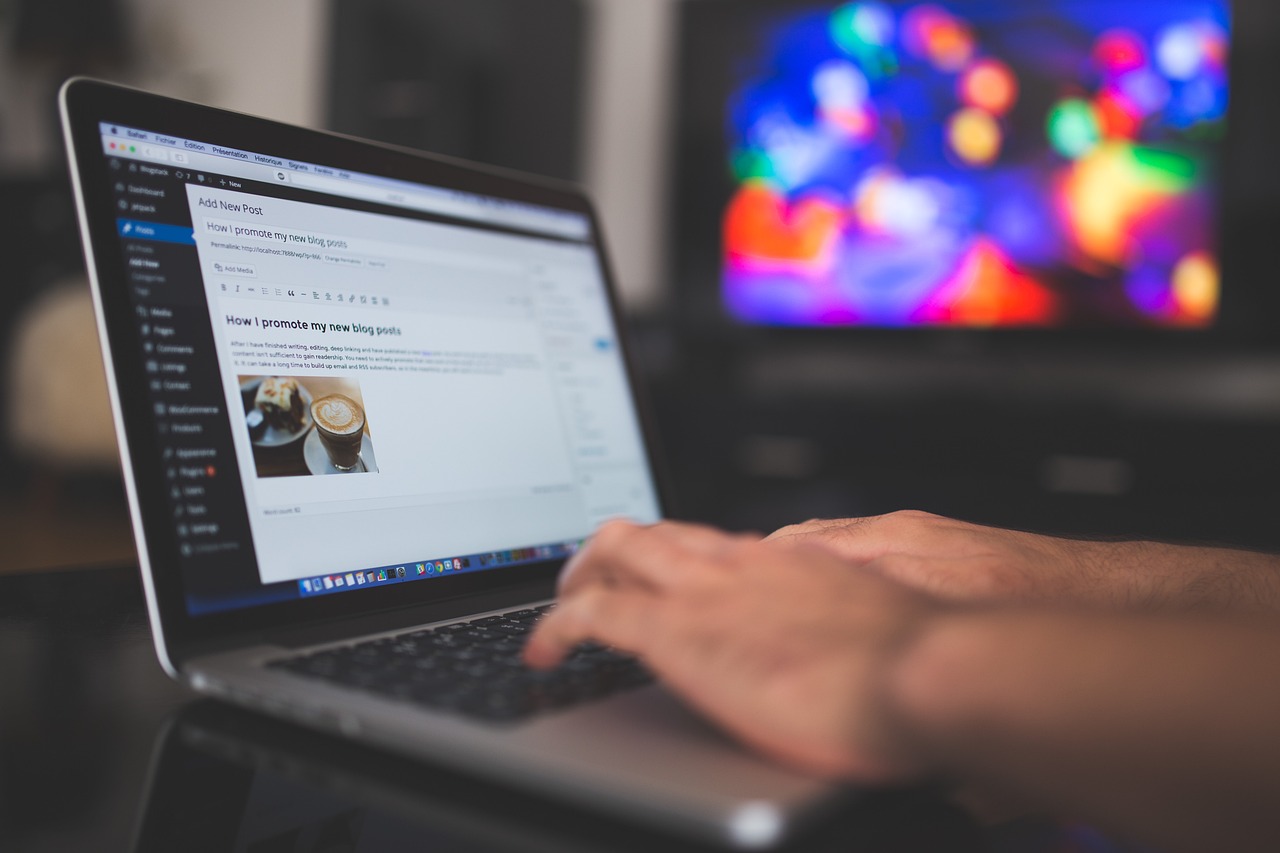
カラフルボックスがおすすめの人は、以下のとおりです。
- レンタルサーバー初心者
- 月額料金の安いレンタルサーバーを探している人
- 安心なセキュリティ体制を求めている人
- 成人向けのサイトを運用したい人
カラフルボックスは申し込み後のプラン変更や運用規模の大きさに合わせて対応できる柔軟性が特徴的なレンタルサーバーです。
また初心者の人でも簡単に操作できるコンパネ「cPanel」を採用しているため、レンタルサーバー初心者の人におすすめできます。
カラフルボックスでは、月額528円(税込)から契約することが可能であり、加えて30日間のお試し期間を設けています。
そのため、月額料金を低価格にしたい人や、自分に合っているかまずは試しに利用してみたいという人におすすめです。
その他にカラフルボックスでは安全にサイトを表示できることを示す、世界シェアNo,1のCOMODO社が運営している「SSL証明書」を無料で利用することができるため、無料で安全なセキュリティ環境を保つことができます。
加えてカラフルボックスでは、他のレンタルサーバーでは禁止されている「成人向けサイト」の運営も可能です。
カラフルボックスを30日間お試ししてみよう!

カラフルボックスでは申し込みから30日間が無料お試し期間となっています。
そのため申し込みから30日間の中で自分には合わなかったという場合には、解約することができます。
もし無料お試し期間以降も継続して利用することを希望する場合には、無料お試し期間終了後に本契約の移行手続きが必要です。
無料お試し期間内に本契約を行った場合でも、お試し期間終了後からの本契約になるので無料期間が消えて損をするということはないので安心です。
カラフルボックス公式サイトにも無料お試し期間の詳細が記載されていますので、気になる人は公式サイトをご確認ください。
カラフルボックスの特徴・基本情報

カラフルボックスの特徴は、以下のとおりです。
| カラフルボックスの特徴 |
|---|
| ・月額528円から利用できる ・初心者でも操作しやすい「cPanel」を採用 ・地域別自動バックアップ ・「Imunify360」の導入で安心のセキュリティ体制 |
カラフルボックスは月額528円から契約することができます。
また初心者の人でも簡単に操作できる「cPanel」を採用しているため、月額料金を安くしたい人や初めてレンタルサーバーを契約する人におすすめです。
また、バックアップ先を遠隔地に設定する地域別の自動バックアップを無料で行うことが可能であり、申し込みの際に東日本か西日本、どちらの地域を選択したかによってバックアップデータが置かれる場所が変わります。
離れた地域にバックアップ先を設置することで、災害などのリスクに備えられるというメリットがあります。
加えて海外で絶大な人気となっている次世代セキュリティ「Imunify360」を導入しているため、ファイアウォールやマルウェア対策など、必須となってくるセキュリティツールを利用することが可能です。
カラフルボックスの基本情報

カラフルボックスの基本情報は、以下の通りです。
| 項目 | 内容 |
|---|---|
| レンタルサーバー名 | カラフルボックス |
| 公式サイト | https://www.colorfulbox.jp/ |
| 運営会社 | 株式会社カラフルラボ(英字表記:ColorfulLab, Inc.) |
| 料金(税込) | 528円~ |
| コース名 | BOX1 BOX2 BOX3 BOX4 BOX5 BOX6 BOX7 BOX8 |
| サポート内容 | 問い合わせ窓口にて24時間 問い合わせ受付 ライブチャットにて質問受付(平日9:30~12:00、13:00~17:30) LINEにて問い合わせ受付(平日9:30~12:00、13:00~17:30) |
サポート内容として、問い合わせ窓口では24時間問い合わせを受け付けているほか、ライブチャットやLINEでも平日の9:30~12:00、13:00~17:30内であれば質問や問い合わせをすることができます。
カラフルボックスの料金プラン比較表一覧

カラフルボックスが提供しているプランの比較表については、以下のとおりです。
カラフルボックスの契約を検討しているけれども、どのプランで契約すべきか悩んでいる方はぜひ参考にしてくてください。
| プラン名 | BOX1 | BOX2 | BOX3 | BOX4 | BOX5 | BOX6 | BOX7 | BOX8 |
|---|---|---|---|---|---|---|---|---|
| 初期費用 | 3ヶ月以上の契約の場合:無料 1ヶ月契約のみの場合:2,200円 | 3ヶ月以上の契約の場合:無料 1ヶ月契約のみの場合:2,200円 | 3ヶ月以上の契約の場合:無料 1ヶ月契約のみの場合:2,200円 | 3ヶ月以上の契約の場合:無料 1ヶ月契約のみの場合:2,200円 | 3ヶ月以上の契約の場合:無料 1ヶ月契約のみの場合:2,200円 | 3ヶ月以上の契約の場合:無料 1ヶ月契約のみの場合:2,200円 | 3ヶ月以上の契約の場合:無料 1ヶ月契約のみの場合:2,200円 | 3ヶ月以上の契約の場合:無料 1ヶ月契約のみの場合:2,200円 |
| 36ヶ月ごとの契約 | 528円 /月 | 968円 /月 | 1,628円/月 | 2,178円/月 | 3,278円/月 | 5,478円/月 | 7,678円/月 | 15,378円/月 |
| 24ヶ月ごとの契約 | 594円 /月 | 1,078円 /月 | 1,804円/月 | 2,398円/月 | 3,608円/月 | 6,028円/月 | 8,448円/月 | 16,918円/月 |
| 12ヶ月ごとの契約 | 638円 /月 | 1,166円 /月 | 1,958円/月 | 2,618円/月 | 3,938円/月 | 6,578円/月 | 9,218円/月 | 18,458円/月 |
| 6ヶ月ごとの契約 | 704円 /月 | 1,276円 /月 | 2,134円 /月 | 2,838円 /月 | 4,268円 /月 | 7,128円 /月 | 9,988円 /月 | 19,998円 /月 |
| 3ヶ月ごとの契約 | 748円 /月 | 1,364円 / 月 | 2,288円 /月 | 3,058円 /月 | 4,598円 /月 | 7,678円 /月 | 10,758円 /月 | 21,538円 /月 |
| 1ヶ月契約 | 792円 /月 | 1,452円 /月 | 2,442円 /月 | 3,278円 /月 | 4,928円 /月 | 8,228円 /月 | 11,528円 /月 | 23,078円 /月 |
| お試し期間 | 30日 | 30日 | 30日 | 30日 | 30日 | 30日 | 30日 | 30日 |
| 容量(SSD) | 150GB | 300GB | 400GB | 500GB | 600GB | 700GB | 800GB | 1,000GB |
| 地域別自動バックアップ | 東日本/西日本 | 東日本/西日本 | 東日本/西日本 | 東日本/西日本 | 東日本/西日本 | 東日本/西日本 | 東日本/西日本 | 東日本/西日本 |
| vCPU/メモリ | 1vCPU / 2GBメモリ | 6vCPU / 8GBメモリ | 8vCPU / 12GBメモリ | 10vCPU / 16GBメモリ | 12vCPU / 20GBメモリ | 14vCPU / 24GBメモリ | 16vCPU / 32GBメモリ | 18vCPU / 40GBメモリ |
| 申し込み | お申込み | お申込み | お申込み | お申込み | お申込み | お申込み | お申込み | お申込み |
引用:カラフルボックス 公式サイト
どのプランにも共通して初期費用は、3ヶ月以上の契約の場合は無料、1ヶ月契約のみの場合は2,200円であり、お試し期間は30日となっています。
個人で契約する場合に人気なのは「BOX2」、法人で契約する場合に人気なのは「BOX5」です。
サーバー料金初回50%OFF!今すぐ公式サイトをチェック!
2023年9月1日よりサーバーの初回利用料金が50%OFFになるクーポンが、カラフルボックスから提供されるようになりました。
このクーポンの対象プランはBOX2~8であり、クーポンを利用することで初回のサーバー利用料金が半額になります。
50%OFFクーポンを利用すると、下記料金になります。
| BOX2 | BOX3 | BOX4 | BOX5 | BOX6 | BOX7 | BOX8 | |
|---|---|---|---|---|---|---|---|
| 36ヶ月ごとの契約 | 484円 /月 | 814円 /月 | 1,089円 /月 | 1,639円 /月 | 2,739円 /月 | 3,839円 /月 | 7,689円 /月 |
| 24ヶ月ごとの契約 | 539円 /月 | 902円 /月 | 1,199円 /月 | 1,804円 /月 | 3,014円 /月 | 4,224円 /月 | 8,459円 /月 |
| 12ヶ月ごとの契約 | 583円 /月 | 979円 /月 | 1,309円 /月 | 1,969円 /月 | 3,289円 /月 | 4,609円 /月 | 9,229円 /月 |
また、ドメイン永久無料特典キャンペーンとサーバーの初回利用料金50%OFFのキャンペーンを併用することも可能です。
詳細はカラフルボックス公式サイトに記載がありますので、気になる方は公式サイトをご確認ください。
カラフルボックスの6つのプランを徹底比較!

カラフルボックスでは、BOX1~8のプランが提供されています。
その中でもBOX1~6のプランに絞って、それぞれのプランの基本機能やサポート・セキュリティなどを見ていきましょう。
どのプランで契約すればいいか悩んでいる人は、プランを選択する上でぜひ参考にしてみてください。
BOX1
BOX1の基本機能については、以下の表の通りです。
| 基本機能項目 | 内容 |
|---|---|
| ディスク容量 | 150GB |
| ディスク容量 (アダルトサーバー) | × |
| vCPU | 1 |
| メモリ | 2GB |
| 転送量目安/月 | 6TB |
| 転送量目安/月 (アダルトサーバー) | × |
| CDN (有料サービス) | 〇 |
| CDN (アダルトサーバー) | × |
| MySQL | 無制限 |
| ドメイン検索・取得 | 〇 |
| マルチドメイン | 無制限 |
| サブドメイン | 無制限 |
| 日本語ドメイン | 〇 |
| コントロールパネル | cPanel |
| ファイルマネージャ | 〇 |
| 自動バックアップ | 〇 |
| WordPress移行代行 | 〇 |
BOX1のサポートに関する情報は、以下の表の通りです。
| サポート項目 | 内容 |
|---|---|
| 電話でのお問い合わせ | 〇 |
| コールバック 電話サポート | × |
| メールサポート (お問い合わせフォーム) | 〇 |
| チャットサポート | 〇 |
| 営業時間 | 9:30-12:00 / 13:00-17:30(土日祝を除く) |
BOX1のセキュリティに関する情報は、以下の表の通りです。
| セキュリティ項目 | 内容 |
|---|---|
| 無料SSL | 〇 |
| 独自SSL | 〇 |
| 共有SSL | 〇 |
| WAF(Web Application Firewall) | 〇 |
| IPS(Intrusion Prevention System) | 〇 |
| IDS(Intrusion Detection System) | 〇 |
| ウィルススキャン | 〇 |
| リージョン選択 | 東日本/西日本 |
| サイトロック (有料サービス) | 〇 |
BOX1のWeb関連の情報は、以下の表の通りです。
| Web関連項目 | 内容 |
|---|---|
| FTPアカウント | 無制限 |
| FTP over SSL/TLS | 〇 |
| CGI | 〇 |
| SSI | 〇 |
| Perl | 〇 |
| PHP 5 / 7 / 8 | 〇 |
| PHP 高速化モジュール (OPcache/APCU) | 〇 |
| C / C++ | 〇 |
| .htaccess | 〇 |
| CRONジョブ | 〇 |
| MIMEタイプ設定 | 〇 |
| 簡単自動インストール (WordPressなど) | 〇 |
| サイト転送設定 | 〇 |
| アクセス拒否設定 | 〇 |
| 生ログ | 〇 |
| アクセス解析 | 〇 |
| SSH | 〇 |
| HTTP / 3 | 〇 |
| アダルトサイト | × |
| Webディスク | 〇 |
BOX1のメール関連の情報は、以下の通りです。
| メール関連項目 | 内容 |
|---|---|
| メールアカウント数 | 無制限 |
| メーリングリスト数 | 無制限 |
| メール送信制限 (1時間) | 500 |
| メール送信制限 (1日) | 5,000 |
| メール転送 | 〇 |
| メール自動返信 | 〇 |
| メール暗号化 | 〇 |
| Webメール | 〇 |
| POP / POPS | 〇 |
| SMTP / SMTPS | 〇 |
| IMAP / IMAPS | 〇 |
| ウイルスチェック | 〇 |
| スパムフィルター | 〇 |
| カスタムフィルター | 〇 |
BOX2
BOX2の基本機能については、以下の表の通りです。
| 基本機能項目 | 内容 |
|---|---|
| ディスク容量 | 300GB |
| ディスク容量 (アダルトサーバー) | 400GB |
| vCPU | 6 |
| メモリ | 8GB |
| 転送量目安/月 | 無制限 |
| 転送量目安/月 (アダルトサーバー) | 18TB |
| CDN (有料サービス) | 〇 |
| CDN (アダルトサーバー) | 〇 |
| MySQL | 無制限 |
| ドメイン検索・取得 | 〇 |
| マルチドメイン | 無制限 |
| サブドメイン | 無制限 |
| 日本語ドメイン | 〇 |
| コントロールパネル | cPanel |
| ファイルマネージャ | 〇 |
| 自動バックアップ | 〇 |
| WordPress移行代行 | 〇 |
BOX2のサポートに関する情報は、以下の表の通りです。
| サポート項目 | 内容 |
|---|---|
| 電話でのお問い合わせ | 〇 |
| コールバック 電話サポート | × |
| メールサポート (お問い合わせフォーム) | 〇 |
| チャットサポート | 〇 |
| 営業時間 | 9:30-12:00 / 13:00-17:30(土日祝を除く) |
BOX2のセキュリティに関する情報は、以下の表の通りです。
| セキュリティ項目 | 内容 |
|---|---|
| 無料SSL | 〇 |
| 独自SSL | 〇 |
| 共有SSL | 〇 |
| WAF(Web Application Firewall) | 〇 |
| IPS(Intrusion Prevention System) | 〇 |
| IDS(Intrusion Detection System) | 〇 |
| ウィルススキャン | 〇 |
| リージョン選択 | 東日本/西日本 |
| サイトロック (有料サービス) | 〇 |
BOX2のWeb関連の情報は、以下の表の通りです。
| Web関連項目 | 内容 |
|---|---|
| FTPアカウント | 無制限 |
| FTP over SSL/TLS | 〇 |
| CGI | 〇 |
| SSI | 〇 |
| Perl | 〇 |
| PHP 5 / 7 / 8 | 〇 |
| PHP 高速化モジュール (OPcache/APCU) | 〇 |
| C / C++ | 〇 |
| .htaccess | 〇 |
| CRONジョブ | 〇 |
| MIMEタイプ設定 | 〇 |
| 簡単自動インストール (WordPressなど) | 〇 |
| サイト転送設定 | 〇 |
| アクセス拒否設定 | 〇 |
| 生ログ | 〇 |
| アクセス解析 | 〇 |
| SSH | 〇 |
| HTTP / 3 | 〇 |
| アダルトサイト | 〇 |
| Webディスク | 〇 |
BOX2のメール関連の情報は、以下の通りです。
| メール関連項目 | 内容 |
|---|---|
| メールアカウント数 | 無制限 |
| メーリングリスト数 | 無制限 |
| メール送信制限 (1時間) | 2,000 |
| メール送信制限 (1日) | 20,000 |
| メール転送 | 〇 |
| メール自動返信 | 〇 |
| メール暗号化 | 〇 |
| Webメール | 〇 |
| POP / POPS | 〇 |
| SMTP / SMTPS | 〇 |
| IMAP / IMAPS | 〇 |
| ウイルスチェック | 〇 |
| スパムフィルター | 〇 |
| カスタムフィルター | 〇 |
BOX3
BOX3の基本機能については、以下の表の通りです。
| 基本機能項目 | 内容 |
|---|---|
| ディスク容量 | 400GB |
| ディスク容量 (アダルトサーバー) | 500GB |
| vCPU | 8 |
| メモリ | 12GB |
| 転送量目安/月 | 無制限 |
| 転送量目安/月 (アダルトサーバー) | 24TB |
| CDN (有料サービス) | 〇 |
| CDN (アダルトサーバー) | 〇 |
| MySQL | 無制限 |
| ドメイン検索・取得 | 〇 |
| マルチドメイン | 無制限 |
| サブドメイン | 無制限 |
| 日本語ドメイン | 〇 |
| コントロールパネル | cPanel |
| ファイルマネージャ | 〇 |
| 自動バックアップ | 〇 |
| WordPress移行代行 | 〇 |
BOX3のサポートに関する情報は、以下の表の通りです。
| サポート項目 | 内容 |
|---|---|
| 電話でのお問い合わせ | 〇 |
| コールバック 電話サポート | × |
| メールサポート (お問い合わせフォーム) | 〇 |
| チャットサポート | 〇 |
| 営業時間 | 9:30-12:00 / 13:00-17:30(土日祝を除く) |
BOX3のセキュリティに関する情報は、以下の表の通りです。
| セキュリティ項目 | 内容 |
|---|---|
| 無料SSL | 〇 |
| 独自SSL | 〇 |
| 共有SSL | 〇 |
| WAF(Web Application Firewall) | 〇 |
| IPS(Intrusion Prevention System) | 〇 |
| IDS(Intrusion Detection System) | 〇 |
| ウィルススキャン | 〇 |
| リージョン選択 | 東日本/西日本 |
| サイトロック (有料サービス) | 〇 |
BOX3のWeb関連の情報は、以下の表の通りです。
| Web関連項目 | 内容 |
|---|---|
| FTPアカウント | 無制限 |
| FTP over SSL/TLS | 〇 |
| CGI | 〇 |
| SSI | 〇 |
| Perl | 〇 |
| PHP 5 / 7 / 8 | 〇 |
| PHP 高速化モジュール (OPcache/APCU) | 〇 |
| C / C++ | 〇 |
| .htaccess | 〇 |
| CRONジョブ | 〇 |
| MIMEタイプ設定 | 〇 |
| 簡単自動インストール (WordPressなど) | 〇 |
| サイト転送設定 | 〇 |
| アクセス拒否設定 | 〇 |
| 生ログ | 〇 |
| アクセス解析 | 〇 |
| SSH | 〇 |
| HTTP / 3 | 〇 |
| アダルトサイト | 〇 |
| Webディスク | 〇 |
BOX3のメール関連の情報は、以下の通りです。
| メール関連項目 | 内容 |
|---|---|
| メールアカウント数 | 無制限 |
| メーリングリスト数 | 無制限 |
| メール送信制限 (1時間) | 2,500 |
| メール送信制限 (1日) | 25,000 |
| メール転送 | 〇 |
| メール自動返信 | 〇 |
| メール暗号化 | 〇 |
| Webメール | 〇 |
| POP / POPS | 〇 |
| SMTP / SMTPS | 〇 |
| IMAP / IMAPS | 〇 |
| ウイルスチェック | 〇 |
| スパムフィルター | 〇 |
| カスタムフィルター | 〇 |
BOX4
BOX4の基本機能については、以下の表の通りです。
| 基本機能項目 | 内容 |
|---|---|
| ディスク容量 | 500GB |
| ディスク容量 (アダルトサーバー) | 600GB |
| vCPU | 10 |
| メモリ | 16GB |
| 転送量目安/月 | 無制限 |
| 転送量目安/月 (アダルトサーバー) | 30TB |
| CDN (有料サービス) | 〇 |
| CDN (アダルトサーバー) | 〇 |
| MySQL | 無制限 |
| ドメイン検索・取得 | 〇 |
| マルチドメイン | 無制限 |
| サブドメイン | 無制限 |
| 日本語ドメイン | 〇 |
| コントロールパネル | cPanel |
| ファイルマネージャ | 〇 |
| 自動バックアップ | 〇 |
| WordPress移行代行 | 〇 |
BOX4のサポートに関する情報は、以下の表の通りです。
| サポート項目 | 内容 |
|---|---|
| 電話でのお問い合わせ | 〇 |
| コールバック 電話サポート | × |
| メールサポート (お問い合わせフォーム) | 〇 |
| チャットサポート | 〇 |
| 営業時間 | 9:30-12:00 / 13:00-17:30(土日祝を除く) |
BOX4のセキュリティに関する情報は、以下の表の通りです。
| セキュリティ項目 | 内容 |
|---|---|
| 無料SSL | 〇 |
| 独自SSL | 〇 |
| 共有SSL | 〇 |
| WAF(Web Application Firewall) | 〇 |
| IPS(Intrusion Prevention System) | 〇 |
| IDS(Intrusion Detection System) | 〇 |
| ウィルススキャン | 〇 |
| リージョン選択 | 東日本/西日本 |
| サイトロック (有料サービス) | 〇 |
BOX4のWeb関連の情報は、以下の表の通りです。
| Web関連項目 | 内容 |
|---|---|
| FTPアカウント | 無制限 |
| FTP over SSL/TLS | 〇 |
| CGI | 〇 |
| SSI | 〇 |
| Perl | 〇 |
| PHP 5 / 7 / 8 | 〇 |
| PHP 高速化モジュール (OPcache/APCU) | 〇 |
| C / C++ | 〇 |
| .htaccess | 〇 |
| CRONジョブ | 〇 |
| MIMEタイプ設定 | 〇 |
| 簡単自動インストール (WordPressなど) | 〇 |
| サイト転送設定 | 〇 |
| アクセス拒否設定 | 〇 |
| 生ログ | 〇 |
| アクセス解析 | 〇 |
| SSH | 〇 |
| HTTP / 3 | 〇 |
| アダルトサイト | 〇 |
| Webディスク | 〇 |
BOX4のメール関連の情報は、以下の通りです。
| メール関連項目 | 内容 |
|---|---|
| メールアカウント数 | 無制限 |
| メーリングリスト数 | 無制限 |
| メール送信制限 (1時間) | 3,000 |
| メール送信制限 (1日) | 30,000 |
| メール転送 | 〇 |
| メール自動返信 | 〇 |
| メール暗号化 | 〇 |
| Webメール | 〇 |
| POP / POPS | 〇 |
| SMTP / SMTPS | 〇 |
| IMAP / IMAPS | 〇 |
| ウイルスチェック | 〇 |
| スパムフィルター | 〇 |
| カスタムフィルター | 〇 |
BOX5
BOX5の基本機能については、以下の表の通りです。
| 基本機能項目 | 内容 |
|---|---|
| ディスク容量 | 600GB |
| ディスク容量 (アダルトサーバー) | 700GB |
| vCPU | 12 |
| メモリ | 20GB |
| 転送量目安/月 | 無制限 |
| 転送量目安/月 (アダルトサーバー) | 36TB |
| CDN (有料サービス) | 〇 |
| CDN (アダルトサーバー) | 〇 |
| MySQL | 無制限 |
| ドメイン検索・取得 | 〇 |
| マルチドメイン | 無制限 |
| サブドメイン | 無制限 |
| 日本語ドメイン | 〇 |
| コントロールパネル | cPanel |
| ファイルマネージャ | 〇 |
| 自動バックアップ | 〇 |
| WordPress移行代行 | 〇 |
BOX5のサポートに関する情報は、以下の表の通りです。
| サポート項目 | 内容 |
|---|---|
| 電話でのお問い合わせ | 〇 |
| コールバック 電話サポート | × |
| メールサポート (お問い合わせフォーム) | 〇 |
| チャットサポート | 〇 |
| 営業時間 | 9:30-12:00 / 13:00-17:30(土日祝を除く) |
BOX5のセキュリティに関する情報は、以下の表の通りです。
| セキュリティ項目 | 内容 |
|---|---|
| 無料SSL | 〇 |
| 独自SSL | 〇 |
| 共有SSL | 〇 |
| WAF(Web Application Firewall) | 〇 |
| IPS(Intrusion Prevention System) | 〇 |
| IDS(Intrusion Detection System) | 〇 |
| ウィルススキャン | 〇 |
| リージョン選択 | 東日本/西日本 |
| サイトロック (有料サービス) | 〇 |
BOX5のWeb関連の情報は、以下の表の通りです。
| Web関連項目 | 内容 |
|---|---|
| FTPアカウント | 無制限 |
| FTP over SSL/TLS | 〇 |
| CGI | 〇 |
| SSI | 〇 |
| Perl | 〇 |
| PHP 5 / 7 / 8 | 〇 |
| PHP 高速化モジュール (OPcache/APCU) | 〇 |
| C / C++ | 〇 |
| .htaccess | 〇 |
| CRONジョブ | 〇 |
| MIMEタイプ設定 | 〇 |
| 簡単自動インストール (WordPressなど) | 〇 |
| サイト転送設定 | 〇 |
| アクセス拒否設定 | 〇 |
| 生ログ | 〇 |
| アクセス解析 | 〇 |
| SSH | 〇 |
| HTTP / 3 | 〇 |
| アダルトサイト | 〇 |
| Webディスク | 〇 |
BOX5のメール関連の情報は、以下の通りです。
| メール関連項目 | 内容 |
|---|---|
| メールアカウント数 | 無制限 |
| メーリングリスト数 | 無制限 |
| メール送信制限 (1時間) | 3,500 |
| メール送信制限 (1日) | 35,000 |
| メール転送 | 〇 |
| メール自動返信 | 〇 |
| メール暗号化 | 〇 |
| Webメール | 〇 |
| POP / POPS | 〇 |
| SMTP / SMTPS | 〇 |
| IMAP / IMAPS | 〇 |
| ウイルスチェック | 〇 |
| スパムフィルター | 〇 |
| カスタムフィルター | 〇 |
BOX6
BOX6の基本機能については、以下の表の通りです。
| 基本機能項目 | 内容 |
|---|---|
| ディスク容量 | 700GB |
| ディスク容量 (アダルトサーバー) | 800GB |
| vCPU | 14 |
| メモリ | 24GB |
| 転送量目安/月 | 無制限 |
| 転送量目安/月 (アダルトサーバー) | 42TB |
| CDN (有料サービス) | 〇 |
| CDN (アダルトサーバー) | 〇 |
| MySQL | 無制限 |
| ドメイン検索・取得 | 〇 |
| マルチドメイン | 無制限 |
| サブドメイン | 無制限 |
| 日本語ドメイン | 〇 |
| コントロールパネル | cPanel |
| ファイルマネージャ | 〇 |
| 自動バックアップ | 〇 |
| WordPress移行代行 | 〇 |
BOX6のサポートに関する情報は、以下の表の通りです。
| サポート項目 | 内容 |
|---|---|
| 電話でのお問い合わせ | 〇 |
| コールバック 電話サポート | × |
| メールサポート (お問い合わせフォーム) | 〇 |
| チャットサポート | 〇 |
| 営業時間 | 9:30-12:00 / 13:00-17:30(土日祝を除く) |
BOX6のセキュリティに関する情報は、以下の表の通りです。
| セキュリティ項目 | 内容 |
|---|---|
| 無料SSL | 〇 |
| 独自SSL | 〇 |
| 共有SSL | 〇 |
| WAF(Web Application Firewall) | 〇 |
| IPS(Intrusion Prevention System) | 〇 |
| IDS(Intrusion Detection System) | 〇 |
| ウィルススキャン | 〇 |
| リージョン選択 | 東日本/西日本 |
| サイトロック (有料サービス) | 〇 |
BOX6のWeb関連の情報は、以下の表の通りです。
| Web関連項目 | 内容 |
|---|---|
| FTPアカウント | 無制限 |
| FTP over SSL/TLS | 〇 |
| CGI | 〇 |
| SSI | 〇 |
| Perl | 〇 |
| PHP 5 / 7 / 8 | 〇 |
| PHP 高速化モジュール (OPcache/APCU) | 〇 |
| C / C++ | 〇 |
| .htaccess | 〇 |
| CRONジョブ | 〇 |
| MIMEタイプ設定 | 〇 |
| 簡単自動インストール (WordPressなど) | 〇 |
| サイト転送設定 | 〇 |
| アクセス拒否設定 | 〇 |
| 生ログ | 〇 |
| アクセス解析 | 〇 |
| SSH | 〇 |
| HTTP / 3 | 〇 |
| アダルトサイト | 〇 |
| Webディスク | 〇 |
BOX6のメール関連の情報は、以下の通りです。
| メール関連項目 | 内容 |
|---|---|
| メールアカウント数 | 無制限 |
| メーリングリスト数 | 無制限 |
| メール送信制限 (1時間) | 4,000 |
| メール送信制限 (1日) | 40,000 |
| メール転送 | 〇 |
| メール自動返信 | 〇 |
| メール暗号化 | 〇 |
| Webメール | 〇 |
| POP / POPS | 〇 |
| SMTP / SMTPS | 〇 |
| IMAP / IMAPS | 〇 |
| ウイルスチェック | 〇 |
| スパムフィルター | 〇 |
| カスタムフィルター | 〇 |
個人利用はBOX2、法人利用はBOX5がおすすめ
カラフルボックスで個人利用での契約をする場合、BOX2が人気です。
また、法人利用での契約の場合は、BOX5が人気です。
そのため契約するプランに迷った場合、個人利用ではBOX2、法人利用ではBOX5での契約をおすすめします。
プランの詳細についてはカラフルボックスの公式サイトにも記載がありますので、ぜひご確認ください。
【口コミ15選】カラフルボックスの実際の評判は?メリットとデメリットを徹底解説!

カラフルボックスのメリットとデメリットについては、以下の通りです。
| メリット | デメリット |
|---|---|
| ・月額528円から始められる ・使いやすいコントロールパネル「cPanel」で初心者でも操作しやすい ・プランの変更が簡単にできる ・安心なセキュリティとバックアップ体制でもしもに備えられる ・Webサーバー「LiteSpeed」の導入で高速表示が可能 ・WordPressの高速化を可能に ・手厚いサポート体制 ・データベース・マルチドメイン・メールアドレスの無制限 ・アダルトサイトの運営が可能 ・「.com/.net」のような有名ドメインが取得可能 ・12月以上の契約でドメインが永久に無料 ・まずは30日間無料でお試し! | ・運営を開始したばかりで不安を感じやすい ・技術面の不安を相談できない ・独自ドメイン取得にお金がかかる |
メリットとデメリットの詳細について、口コミと併せて見ていきましょう。
デメリット①運営を開始したばかりで不安を感じやすい

うーん、カラフルボックス、たしかに安くてお手軽なんだけれど、不安定なのかなぁ…
データベース接続の未確立がでた……リロードしたらなおったので純粋に不安定って感じで不安。。。
既存ブログを移行するかどうかは、もう少し様子を見るか…
引用:X(旧Twitter)
カラフルボックスは2018年から運営を開始したため、比較的新しいレンタルサーバーです。
そのため、運営期間が長い他社のレンタルサーバーと比較すると、サーバーの安定性に関して不安が残る方もいらっしゃるでしょう。
また、もしカラフルボックスのサーバーを利用している際に不明点が出てきた時に、検索してもカラフルボックスに関連する情報が少ないがために、解決ができないという可能性も考えられます。
しかしカラフルボックスでは、メールやライブチャットで問い合わせをすることが可能なため、もし何か不明点が出た際にはメールやライブチャットにて問い合わせてみましょう。
デメリット②技術面の不安を相談できない

カラフルボックスが良さそうな気がしてたけど、電話サポートがガキの使いレベルで何の役にも立たない
お試し期間で助かった
こんなサーバー使えない
引用:X(旧Twitter)
カラフルボックスのデメリットの2つ目として、「技術面の不安を相談できない」というのがあります。
カラフルボックスが提供している電話サポートでは、技術面の相談や問い合わせをすることができません。
BOX7~8のプランでは、「コールバック電話サポート」という折り返し電話がかかってくるサポートがついているため、そのサポートを利用することで技術的な相談をすることができますが、他のプランでは利用することができません。
しかしカラフルボックスでは、メールやライブチャットでの問い合わせを受け付けています。
そのため何か不明点や不安なことが出てきた際には、メールやライブチャットを利用して問い合わせてみましょう。
デメリット③独自ドメイン取得にお金がかかる

カラフルボックスのデメリットの3つとして、「独自ドメイン取得にお金がかかる」というのが挙げられます。
他社のレンタルサーバーの場合、独自のドメインが無料で取得できるケースもあり、更新料がかからないケースもありますが、カラフルボックスでは独自ドメインを取得する場合、有料となるためその点はデメリットと言えるでしょう。
しかし、独自ドメインが有料なことにデメリットを感じる口コミは見当たらなかったため、サイトを運営する上でさほどデメリットにはならないことがうかがえます。
独自ドメインを取得する際、数百円から数千円など料金の幅が広く設定されているため、ご自身に合ったドメインを取得することで大きなデメリットにはならないでしょう。
またBOX2~8のプランを12ヶ月以上で新規契約をした場合、独自ドメインの取得が無料になります。
そのため独自ドメインにお金をかけたくない場合には、BOX2~8のプランを12ヶ月以上で新規契約するようにしましょう。
メリット①月額528円から始められる

レンタルサーバーは
Xサーバーを使っていれば
間違い無いって時代は終わりました😢
私の場合はモバイルからの流入が
90%あるのでモバイル速度が遅いと
ユーザーさんの離脱に繋がります😱
今はカラフルボックスを使っています💫
安いしXサーバーより速い✨✨
引用:X(旧Twitter)
カラフルボックスは、月額528円から申し込むことが可能です。
そのため、月額料金を抑えたい方にはおすすめできます。
また、申し込み後もプランを変更することが可能なため、その時々に適したプランに変更することができます。
メリット②使いやすいコントロールパネル「cPanel」で初心者でも操作しやすい

今回初めてカラフルボックス使ったんやけど管理画面がcPanelやったから慣れてて使いやすかった
cPanel初見コロしでハードル高いけど高機能で好き
引用:X(旧Twitter)
カラフルボックスでは、コントロールパネルに「cPanel」を採用しています。
cPanelは世界最大規模の会社が運営しているサービスのため、世界中の人が愛用しています。
また操作についてはシンプルかつ簡単であるため、初心者の人でも使いやすいように設計されています。
メリット③プランの変更が簡単にできる

カラフルボックスのレンタルサーバ、3年契約結びました。速度(スペック)、無料バックアップ、プラン変更の容易性辺りが決め手です。他社のレンタルサーバも解約して、一本化するかもです。
引用:X(旧Twitter)
カラフルボックスのメリットとして、「プランの変更が簡単にできる」というものが挙げられます。
申し込み時に設定したプランから別のプランに変更したい場合、プラン移動を柔軟に行うことが可能です。
そのため、サイトを長期的に運用する場合に向いているレンタルサーバーといえるでしょう。
メリット④安心なセキュリティとバックアップ体制でもしもに備えられる

カラフルボックスのレンタルサーバーは、勝手に他社スペックに対抗してレベルアップしてくれるので、満足度高いです。
東西サーバーにバックアップが冗長されてるだけでもすでに満足度高いんですが。
引用:X(旧Twitter)
カラフルボックスでは、次世代セキュリティである「Imunify360」を採用しているため、ファイアウォールやマルウェア対策などが標準装備されています。
またバックアップは「地域別バックアップ」を採用しており、過去14日分の自動バックアップに加えバックアップ先を別の地域に置くことによって災害などのリスクに備えることができます。
カラフルボックスに申し込みをする際に東日本か西日本のどちらかを選択すると、選択した地域に合わせてバックアップデータが置かれます。
無料SSLの標準対応でサイトの安全性を保つ
Webサイトを暗号化することで、セキュリティの安全性を保ったままサイトを表示することができる「SSL証明書」を無料で利用できます。
難しい操作は必要なく、コントロールパネルから簡単な操作で通信を暗号化することが可能です。
そのため、セキュリティ面で安全な環境でサイトを運営することができるでしょう。
東日本・西日本のリージョンが選択できる
リージョンの選択は、東日本リージョンもしくは西日本リージョンを選択することができます。
リージョンの選択では、ご自身が住んでいる地域を選択しましょう。
住んでいる地域に近いリージョンを選択することによって、サイト表示のスピードがより速くなることもあります。
海外で大人気のセキュリティ「Imunify360」を導入
カラフルボックスでは、海外で大人気の「Imunify360」を導入しています。
企業では設備が必須となるファイアウォールやマルウェア・改ざん検知と改ざんの事前防止対策が標準装備されており、無料で利用することが可能です。
そのため、情報流出や不正アクセスを防止する対策が取られており、セキュリティ面は万全です。
WAF・IPS・IDSを標準搭載
WAFとは、WebサイトやWebアプリケーションの脆弱なところを狙ってくるサイバー攻撃から守るセキュリティツールです。
IPS・IDSとは通信の監視を行うとともに、不正なアクセスを遮断し管理者に通知するセキュリティツールのことを指します。
カラフルボックスでは「Imunify360」を採用しているため、WAF / IPS / IDSも標準搭載しています。
メリット⑤Webサーバー「LiteSpeed」の導入で高速表示が可能

弊社だとAWSを立てることもあるのですけど、AWSを使うケースはお客様側のサーバーで対応することが殆どです。
なので、弊社で立てる場合、ノーマルの共有レンタルサーバーだったりVPSだったりするのですが、さくら・Xserverに比べて、カラフルボックスが速いんですよね。
何でなんですかねぇ。
引用:X(旧Twitter)
カラフルボックスでは、次世代Webサーバーである「LiteSpeed」を採用しています。
LiteSpeedは、世界的に有名なサーバーソフトである「Apache」より約3倍速く、同じく有名なサーバーソフトであるNginxと比較して約5倍以上の速度となっています。
このことから、サイト表示速度が他のサーバーソフトより速いことがわかるでしょう。
メリット⑥WordPressの高速化を可能に

ちなみにカラフルボックスも弊社利用しているサイトあるのですが、WordPressで結構な大きなサイトですが速いです。そんな試してる数多くないので何ともな所はあるのですが。
引用:X(旧Twitter)
カラフルボックスでは、すべてのプランで最新の大容量メモリ・CPU・ピュアSSDを導入しています。
加えてLiteSpeed独自のキャッシュ機能である「LiteSpeed Cache」も採用しているため、WordPressの高速化を実現することが可能です。
メリット⑦手厚いサポート体制

カラフルボックスのサポートに連絡したら1時間とかからず解除してくれた。返答が早くていい感じ。
引用:X(旧Twitter)
カラフルボックスでは、電話やメール・ライブチャットでのサポートを実施しています。
リアルタイムでのサポートにはライブチャット、緊急性はないもののふと疑問に感じたことや操作方法について詳細に知りたい場合はメールサポート、プランによって利用できるか否かが変わってきますが「コールバック型電話サポート」という折り返し電話してくれるサポートがあります。
必要に応じて適した形で、問い合わせできるところがメリットです。
メリット⑧データベース・マルチドメイン・メールアドレスの無制限

もし自サイトがほしいな~~っていう音源配布者さんいたらカラフルボックスが安くて使いやすくておすすめです 転送量無制限なので、特にデータサイズがデカくなりがちなMYCOEとかのボイスにぴったりですね
引用:X(旧Twitter)
カラフルボックスでは、ひとつのレンタルサーバーで複数のサイトを運営したいという希望に沿って、データベースやマルチドメイン・メールアドレスを無制限としています。
そのため、WordPressなどを利用して複数のサイトを運営することが可能です。
メリット⑨アダルトサイトの運営が可能

レンタルサーバーで悩みますよね(;’∀’)
ボクはアダルトサイトを運営するかは別としても絶対にアダルトOKのサーバーに契約します。
mixhost
カラフルボックス など
なぜか?取材などセクシーなコスプレイヤーとか水着グラビアの人を掲載したらアダルトコンテンツとして違反といわれたくないから。
引用:X(旧Twitter)
カラフルボックスでは、他社レンタルサーバーでは禁止されているアダルトサイトを運営することが可能です。
アダルトサイトを運営する場合、通常使用するサーバーとは別のサーバーを使用するため、アダルトサイトのホームページが一般のホームページと同じIPにはなりません。
またデータの保管先も海外ではなく日本であるため、サイト表示が遅いなどの弊害もありません。
メリット⑩「.com/.net」のような有名ドメインが取得可能

Q : おすすめのサーバーは?
A : カラフルボックス
・最もコスパがいい
・プランの変更も簡単
・スペックも申し分ない
・ドメインも取得、管理できる
エックスサーバーやミックスホストよりもハードル低いよ。
実際使ってるけどかなり快適。
引用:X(旧Twitter)
カラフルボックスでは、トップクラスのドメイン数と実績がある国内大手レジストラを採用しています。
そのため、.comや.net .co .bizといった人気のあるドメインも取得することが可能です。
メリット⑪12月以上の契約でドメインが永久に無料

きたみさんのツイートみて、カラフルボックスのキャンペーンをしり3年契約してみた。HTMLとCSSとWordpressの砂場として。レンタルサーバ代が半額、ドメイン登録が無料というのは、大きいものだなぁ。まだからっぽです。
引用:X(旧Twitter)
通常カラフルボックスの場合、独自ドメインを取得する場合には有料となります。
しかし12ヶ月以上の契約の場合、ドメインの新規取得や更新料、移管費も永年無料になります。
そのため、独自ドメインを取得したいけれどもお金をかけたくないという場合には、12ヶ月以上で契約がおすすめです。
メリット⑫まずは30日間無料でお試しが可能!

ブログ始めたいけど続くか不安という人にオススメなのがカラフルボックス!
・カラフルボックスのレンタルサーバなら30日お試し可能
・数百円〜ドメイン取得可能
つまり、数百円からブログ開設できます。
僕はBOX2プランのお試し期間中です!
いつでも解約できるので覗いてみては👍
引用:X(旧Twitter)
カラフルボックスでは、30日間の無料お試し期間があります。
そのため、30日間のお試し期間にて自分に合うか合わないかを見極めることが可能です。
もし30日間の無料お試し期間を利用したい方は、カラフルボックス公式サイトにて申し込みを行いましょう。
カラフルボックスの申し込み方法・手順

ここからは実際にカラフルボックスに申し込む際の方法や手順についてご紹介していきます。
申し込みの手順については、以下の通りです。
- 公式サイトから申し込み
- WordPress快速セットアップの設定を行う
- 個人情報の入力
- 支払い情報の入力
- DNSの設定
- WordPressをインストール
申し込み手順について詳しく見ていきましょう。
手順①:公式サイトから申し込み

カラフルボックスの公式サイトにアクセスし、申し込みを行います。
申し込みをする際に料金プランの選択やサーバーの基本設定を行い、その後取得するドメインを選択します。
申し込みの際に料金プランを選択しますが、契約した後もプラン変更をすることは可能です。
まずは申し込みの際にお手頃なプランを選択し、後々上位プランに変更するのも選択肢のひとつです。
また、申し込みの際にレンタルサーバーの所在地を東日本か西日本で選択します。
手順②:WordPress快速セットアップの設定を行う

次に、WordPress快速セットアップを行います。
WordPress快速セットアップでは「自動インストール」を選択してください。
また、WordPressをインストールする際に必要となる①サイトのタイトル、②ログインする際に使うユーザー名、③ログインする際に使うパスワードを入力しましょう。
ドメインに関する設定の際には、個人情報がネット上に公開されないために保護するオプションである「whois情報公開代行」にチェックを入れるようにしましょう。
手順③:個人情報の入力

次に登録する際に必要となる、氏名や住所・電話番号などを入力します。
ここで入力するユーザー情報は契約者の情報になるため、間違えないように正しい内容を入力しましょう。
またユーザー情報を登録する際に、本人確認のためSMS認証を行う必要があります。
もしSMSを利用できない電話番号の場合には、カラフルボックスへ氏名と電話番号を連絡することで登録を代行してもらうことも可能です。
手順④:支払い情報の入力

次に支払い情報の入力に移ります。
支払い方法としては、クレジットカード・銀行振込の2種類があります。
もしクレジットカードでの支払いを希望する場合、カード番号や有効期限・セキュリティコードなどのクレジットカードに関する情報を、間違いのないように入力してください。
銀行振込を希望する場合、申し込みの際に入力したメールアドレス宛に振込先となる銀行口座が記載されたメールが届くため、メールに記載された銀行口座に料金を振り込む必要があります。
手順⑤:DNSの設定

次に、DNSの設定をします。
カラフルボックスにログインし、管理ページに移ります。
上部のメニュー欄の「ドメイン>DNSの管理」をクリックし、設定するアカウントの右に表示される「新しいゾーンを追加」をクリックします。
次に、DNSに関する以下3つの情報を入力します。
- ゾーン名:取得したドメイン名
- IPアドレス:変更しなくてOK
- レコードセットを選択:自分のサーバー名を入力(「サーバーアカウント設定完了通知」というメールに記載あり)
上記3つの情報が入力できたら、右下に表示される「ゾーンを追加」をクリックします。
その後追加したドメインが追加されたら、ドメインの設定は終わりです。
次にサーバー側の設定を行います。
カラフルボックスのコントロールパネル「cPanel」にログインし、下にスクロールすると「ドメイン」という項目の中に「アドオンドメイン」という項目があるため、「アドオンドメイン」をクリックしましょう。
次に、以下3つの情報を入力します。
- 新しいドメイン名:取得したドメインを入力
- サブドメイン:自動で表示されるため変更しなくてOK
- ドキュメントルート:自動で表示されるため変更しなくてOK
上記3つの情報が入力されたら、「ドメインの追加」をクリックします。
「アドオンメイン○○が作成されました」と表示されたら、DNS設定は完了です。
手順⑥:WordPressをインストール

次に、WordPressをインストールしていきましょう。
カラフルボックスのコントロールパネル「cPanel」にログインします。
補足するとcPanelへのログインURLは「サーバーアカウント設定完了通知」というメールに載っていますので、そちらのメールをご確認ください。
cPanelにログイン後、下にスクロールすると「Web Applications」という項目が表示されるので、その中の「WordPress」をクリックします。
するとWordPressのインストール画面になり、右上に表示されている「+このアプリケーションをインストール」をクリックしましょう。
ロケーションという項目が表示されたら、以下の情報を入力します。
- ドメインを選択:「https://ドメイン名」を選択
- ディレクトリ:空欄のままにする
基本的にはドメインのみ選択し、その他は空欄で問題ありません。
次に、「バージョン」「言語」という欄が表示されますが、こちらは変更せずにそのままの内容で問題ありません。
言語は「Japanese」になっているか確認しましょう。
次に表示される「自動アップデート」「WordPressのプラグインの自動更新」「WordPressテーマ自動更新」「Automathic Update Backup」も変更する必要はありません。
次に「設定」という項目が表示されますが、ここでは次の項目を入力する必要があります。
- 管理者ユーザー名:ユーザー名を入力
- 管理者パスワード:パスワードを入力
- 管理者の電子メール:WordPressからのメールを受け取るアドレスを入力
- ウェブサイトのタイトル:作成するサイトのタイトルを入力
- ウェブサイトのタグライン:サイトの説明を入力
上記内容が入力できたら、それ以降に出てくる項目では特に内容の変更や情報の入力は必要ありません。
最後に「インストール」をクリックすると、WordPressのインストールが始まります。
インストールが完了すると「WordPress設置」という件名のメールが届きます。
そのメールが届いたら自分が作成したサイトのURLにアクセスし、無事に表示されるか確認しましょう。
カラフルボックスの評判に関するよくある質問7選!

カラフルボックスについてのよくある質問は、以下の7つです。
- カラフルボックスと他社サーバーの違いは?
- カラフルボックスは企業や法人も利用できる?
- SSL証明やドメインは購入できる?
- カラフルボックスは返金対応がある?
- カラフルボックスの解約はどうやってできる?
- カラフルボックスの契約は自動的に更新される?
- カラフルボックスの転送量は上限がある?
7つの質問の詳細について、それぞれ見ていきましょう。
質問①カラフルボックスと他社サーバーの違いは?

カラフルボックスと他社サーバーの違いとして、大きく分けると6つあります。
- 無料お試し期間が30日と比較的長い期間に設定されている
- 成人向けサイトが運営できる
- 様々なプランがあり、契約後もプランを変更することができる
- カラフルボックスの運営期間が、他社サーバーと比較すると短い
- 独自ドメインを設定したい場合、有料になる
- 電話でのサポートでは、技術的な問い合わせが難しい
サイトを作成する際、どの条件を優先的にしたいかで契約すべきサーバーも変わってきます。
そのため、カラフルボックスへの契約を検討している場合、上記条件について問題がないかは事前に確認しておく必要があるでしょう。
質問②カラフルボックスは企業や法人も利用できる?

カラフルボックスでは、個人での契約も法人での契約も可能です。
BOX1~8までプランが用意されているため、作成するサイトの規模や用途に合ったプランを選択するようにしましょう。
また、個人契約の場合で人気のプランはBOX2、法人契約で人気のプランはBOX5です。
質問③SSL証明やドメインは購入できる?

カラフルボックスでは、SSL証明とドメインともに購入することが可能です。
ドメインを独自に運用したい場合には購入がおすすめです。
カラフルボックスの公式サイトに、SSL証明の購入方法とドメインの購入方法の記載がありますので、ぜひそちらをご参照ください。
質問④カラフルボックスは返金対応がある?

契約期間中に解約をした場合には、残り期間分の返金はされません。
また、ドメインのスペルを間違えて登録してしまって購入した場合も同様に返金はされません。
そのためドメインの購入を行う際には、スペルが間違っていないかしっかりと確認しましょう。
質問⑤カラフルボックスの解約はどうやってできる?

カラフルボックスの解約方法は、以下の通りです。
- マイページにログイン
- 画面右上に表示される「〇〇さんへのマイメニュー」から「アカウントの詳細の編集」をクリック
- 左側に表示されるメニュー欄から、「アカウントの解約(退会)」をクリック
- 確認事項の内容を確認しチェックを入れた後、退会理由を入力し、「退会する」をクリック
- 表示される注意事項を確認し「delete」と入力した後、「OK」を2回クリック
- 「退会処理が完了いたしました」と表示されたら、退会処理完了
カラフルボックス公式サイトにも解約方法について記載がありますので、気になる方はそちらもあわせてご確認ください。
質問⑥カラフルボックスの契約は自動的に更新される?

本契約の自動更新は、支払い方法をクレジットカードにしている場合、更新期限日の10日に実施されます。
カラフルボックス内に残高が残っている場合には、更新期限日の15日前に支払われます。
具体的な更新スケジュールについては、こちらも公式サイトに記載がありますのでそちらをご確認ください。
質問⑦カラフルボックスの転送量は上限がある?

転送量の目安としてBOX1は6TB、BOX2以上のプランの場合は制限は設けられておりません。
しかし、成人向けサイトの場合ではそれぞれのプランにて転送量の上限が設けられていますので、注意が必要です。
カラフルボックスの公式サイトにメール転送量について記載されておりますので、そちらもご確認ください。
カラフルボックスの料金やメリット・デメリットに関するまとめ

カラフルボックスはセキュリティ万全でなおかつサイト表示速度も速く、初心者の人でも操作しやすい設計になっていることがわかりました。
また、カラフルボックスでは30日間の無料お試し期間を設けているため、お試し期間にてカラフルボックスが自分に合うのか合わないのかを見極めることができます。
カラフルボックスに関する口コミは、決して悪いものばかりではなく良い口コミも多いことがわかりました。
カラフルボックスにぜひ申し込みをしたいという方は、ぜひ公式サイトからお申込みください。

